教程介绍
Windows11由于系统还不完善,会遇到在玩战地5的时候按键失灵的问题,这其实与系统的一个dll文件有关系,只需要将它修改掉就可以解决了。
解决方法
1、首先我们进入origin的安装目录。(一般在C:\Program Files (x86)中)
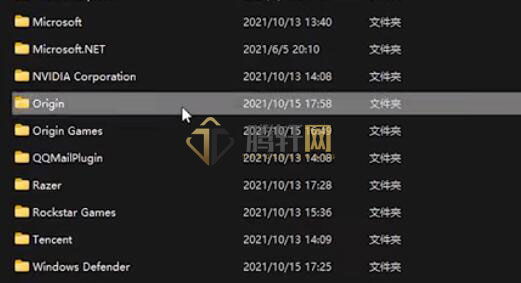
2、进入后找到其中的“igo64.dll”文件。
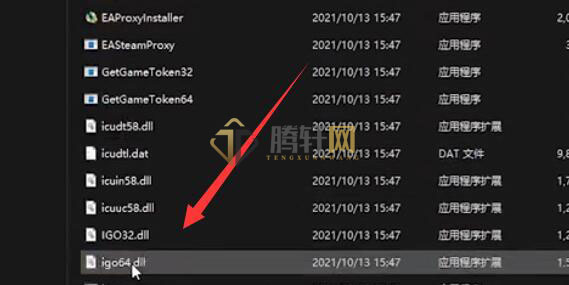
3、然后将这个文件重命名为任意英文并保存。
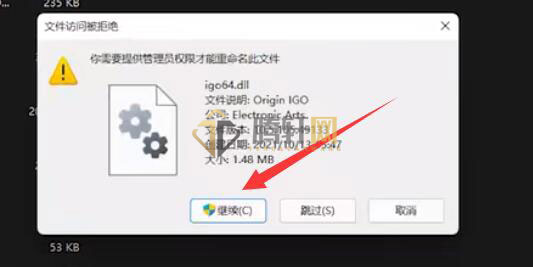
4、随后打开origin客户端,点击左上角按钮,打开“应用程式设定”
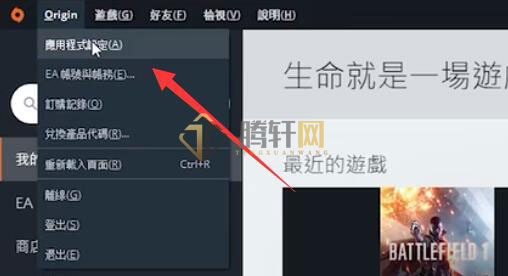
5、再点击上方“游戏中origin”选项。
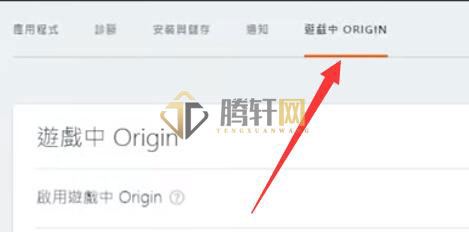
6、最后把下面的“启用游戏中origin”给关闭就可以解决战地5按键失灵问题了。
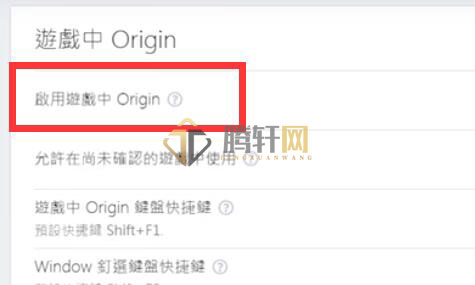
以上本篇文章的全部内容了,感兴趣的小伙伴可以看看,更多精彩内容关注腾轩网www.tengxuanw.com







